
Daftar Isi:
- Pengarang Lynn Donovan [email protected].
- Public 2023-12-15 23:48.
- Terakhir diubah 2025-01-22 17:28.
Format Flash Drive Mac dengan Utilitas Disk
- Hubungkan flashdisk yang kamu inginkan format .
- Buka Aplikasi dan Utilitas dan luncurkan Disk Kegunaan.
- Pilih Anda penyimpanan perangkat dari daftar di sebelah kiri dan klik pada tab Hapus.
- Dengan semua yang diatur, Anda dapat mengklik tombol Hapus untuk memulai pemformatan proses.
Sejalan dengan itu, apa format terbaik untuk drive USB di Mac?
Jika Anda benar-benar, pasti hanya akan bekerja dengan Mac dan tidak ada sistem lain, selamanya: Gunakan Mac OS Extended (Terjurnal). Jika Anda perlu mentransfer file yang lebih besar dari 4 GB antara Mac dan PC: Gunakan exFAT . Dalam semua kasus lain: Gunakan MS-DOS (FAT), alias FAT32.
Juga, apakah Anda harus memformat flash drive? Pemformatan flash drive memiliki kelebihannya. Ini adalah cara terbaik untuk menghapus data dari Anda flashdisk dengan mudah dan cepat. Itu membantu Anda untuk mengompres file sehingga lebih banyak ruang bisa digunakan pada USB kustom Anda flashdisk . Dalam beberapa kasus, pemformatan diperlukan untuk menambahkan perangkat lunak baru yang diperbarui ke flashdisk.
Selain itu, bagaimana cara memformat flash drive ke exFAT di Mac?
Hubungkan penggerak ibu jari untuk Anda Mac . Luncurkan Disk Utility, tekan Command + Space lalu ketik: disk utility. Pilih Anda penggerak ibu jari di jendela Disk Utility lalu klik tab Erase. Dalam Format pilih kotak daftar ExFAT , masukkan Label Volume jika Anda mau, lalu klik Hapus.
Apa itu format FAT32?
FAT32 adalah versi paling umum dari sistem file FAT (File Allocation Table) yang dibuat pada tahun 1977 oleh Microsoft. Ini akhirnya menemukan jalannya di PC-DOS IBM PC pada tahun 1981, dan dibawa ke MS-DOS ketika itu menjadi produk yang berdiri sendiri. NTFS (Sistem File Teknologi Baru) adalah drive yang lebih baru format.
Direkomendasikan:
Apa yang terjadi jika Anda memformat drive C?
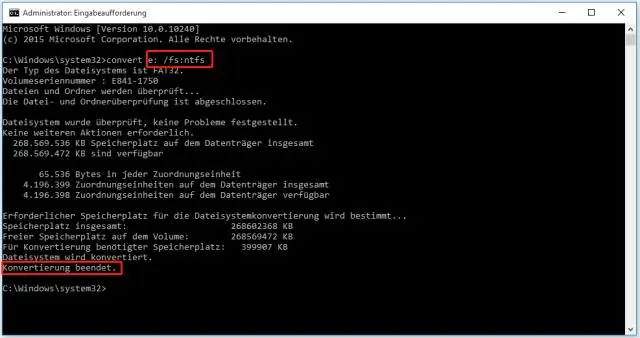
Format 'C' untuk menghapus semua yang ada di hard drive utama Anda Anda tidak dapat memformat drive C seperti Anda dapat memformat drive lain di Windows karena Anda berada di dalam Windows saat melakukan format. Memformat drive C Anda tidak menghapus data di drive secara permanen
Bagaimana Anda memformat mata uang dalam kueri akses?

Access menyediakan beberapa format yang telah ditentukan sebelumnya untuk data angka dan mata uang. Buka kueri dalam Tampilan Desain. Klik kanan bidang tanggal, lalu klik Properti. Di Lembar Properti, pilih format yang Anda inginkan dari daftar properti Format
Bagaimana cara memformat hard drive saya seperti baru?

Untuk memformat ulang drive di Windows: Colokkan drive dan buka Windows Explorer. Klik kanan drive dan pilih Format dari menu drop-down. Pilih sistem file yang Anda inginkan, beri nama drive Anda di bawah label Volume, dan pastikan kotak Quick Format dicentang. Klik Mulai, dan komputer akan memformat ulang drive Anda
Bagaimana cara memformat hard drive untuk Windows dan Ubuntu?

Untuk menggunakan diska instalasi Ubuntu: Masukkan diska penginstalan Ubuntu ke dalam CD-ROM dan boot PC dengan diska tersebut. Dari dasbor, cari Disk Utility. Pilih HDD di Anda ingin menginstal windows dan kemudian format memilih NTFS sebagai sistem File. Sekarang restart PC Anda dan instal Windows ke partisi baru (HDD)
Bagaimana Anda memformat hard drive untuk desktop?

Colokkan drive Anda ke komputer dan, jika perlu, ke stopkontak. Buka Windows Explorer, klik bagian 'Komputer' di bilah sisi, dan temukan drive Anda. Klik kanan pada drive dan pilih 'Format.' Di bawah 'Sistem File,' pilih sistem file yang ingin Anda gunakan
